Exportación de la información de costes a un archivo
Exporte la información de costes de los datos de trabajos adquiridos a un archivo en formato CSV.
Existen dos maneras de exportar la información de costes, como se indica a continuación.
-
Exportación de la información de costes de los trabajos seleccionados
-
Exportación de la información de costes a intervalos programados
La información de costes que se exporta a intervalos programados se envía por correo electrónico.
 Importante
Importante
-
La exportación programada y la transmisión por correo electrónico de la información de costes requieren que se inicie el servicio residente.
Para obtener información sobre el servicio residente, consulte "Cuadro de diálogo Configuración del servicio residente."
Exportación de la información de costes de los trabajos seleccionados
Exporte la información de costes a un archivo en formato CSV para los trabajos seleccionados en la lista Coste de trabajo.
-
Seleccione el registro que desea exportar.
Seleccione el registro que desea exportar a un archivo de la lista.
Puede seleccionar varios registros.
-
Haga clic en el botón
 Exportar datos de coste de trabajo (Export Job Cost Data).
Exportar datos de coste de trabajo (Export Job Cost Data).O seleccione Exportar datos de coste de trabajo (Export Job Cost Data) en Coste de trabajo (Job Cost) del menú Archivo (File).
Especifique el nombre de archivo y un destino de exportación y, a continuación, haga clic en el botón Guardar (Save).
Exportación de la información de costes a intervalos programados
La información de costes se puede exportar a un archivo en formato CSV a intervalos programados.
Esto se aplica a todas las impresoras cuyos costes de trabajo pueden consultarse en Accounting Manager.
-
Abra el cuadro de diálogo Exportación programada de los datos de costes (Scheduled Export of Cost Data).
Seleccione Exportación programada de los datos de costes (Scheduled Export of Cost Data) en Coste de trabajo (Job Cost) en el menú Archivo (File).
-
Especifique los criterios de exportación.
Especifique la Fecha (Date) y el Destino (Destination) y, a continuación, haga clic en el botón Aceptar (OK).
Seleccione Generar result. tabulados en un archivo para cada categoría (Output tabulated results to a file for each category) para producir un archivo en el que se contabilice cada elemento. En Configuración de la tabulación (Tabulation Settings), seleccione los elementos que se deben contabilizar y tabular.
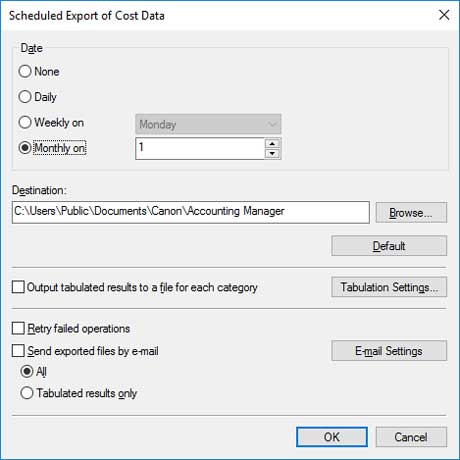
La exportación programada de la información de costes se realizará con los criterios especificados.
 Nota
Nota- Para obtener información sobre la exportación programada de la información de costes, consulte "Cuadro de diálogo Exportación programada de la información de costes."
- Puede seleccionar los elementos para exportarlos a un archivo con formato CSV. Para obtener información detallada, consulte "Cuadro de diálogo Configuración de CSV."
Envío de la información de costes por correo electrónico
Los archivos de información de costes que se exportan a intervalos programados se envían en formato CSV por correo electrónico.
Los archivos en formato CSV que se exportan a intervalos programados se adjuntan a un correo electrónico y se envían a las direcciones especificadas.
 Importante
Importante
-
Para enviar correctamente los correos electrónicos, puede que tenga que realizar algunos ajustes en su software antivirus.
-
En Accounting Manager, "cnwaammailer.exe" se ejecuta para enviar correos electrónicos. Si el software antivirus está bloqueando el envío de correos electrónicos, registre "cnwaammailer.exe" como aplicación excluida.
-
Para obtener más información sobre el registro de archivos como aplicaciones excluidas, consulte la documentación de su software antivirus.
-
Configure la función de envío de correo electrónico.
Seleccione Enviar los archivos exportados por correo (Send exported files by email) en el cuadro de diálogo Exportación programada de los datos de costes (Scheduled Export of Cost Data).
Seleccione Todo (All) para adjuntar un archivo CSV que se exporte a intervalos programados y un archivo CSV en el que se contabilice cada elemento.
Seleccione Solo resultados tabulados (Tabulated results only) para adjuntar solo un archivo CSV en el que se contabiliza cada elemento.
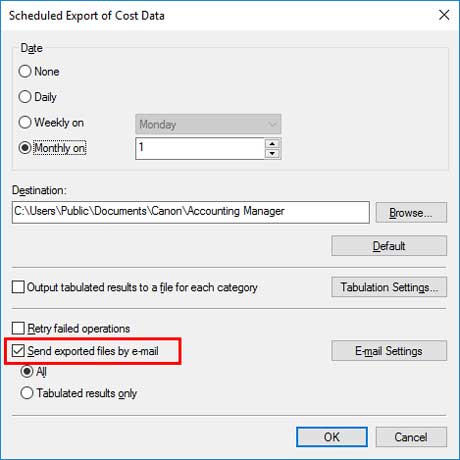
-
Abra el cuadro de diálogo Config. correo (Email Settings).
Haga clic en el botón Config. correo (Email Settings).
-
Configure el correo que va a enviar y el servidor de correo electrónico.
Configure los ajustes para enviar correos electrónicos.
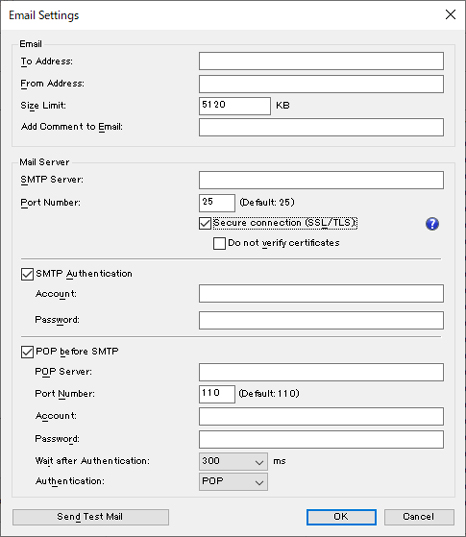
 Nota
Nota- Para obtener más información sobre la configuración de correo electrónico, consulte el cuadro de diálogo "Config. correo (Email Settings)."
- Cuando quiera confirmar que el correo electrónico se puede enviar correctamente con las condiciones configuradas, haga clic en Enviar correo de prueba (Send Test Mail). Se enviará un correo electrónico de prueba.
Cuando haya terminado de realizar ajustes, haga clic en el botón Aceptar (OK) para cerrar el cuadro de diálogo Config. correo (Email Settings).
-
Haga clic en el botón Aceptar (OK).
Se copia la configuración y el cuadro de diálogo Exportación programada de los datos de costes (Scheduled Export of Cost Data) se cierra.
